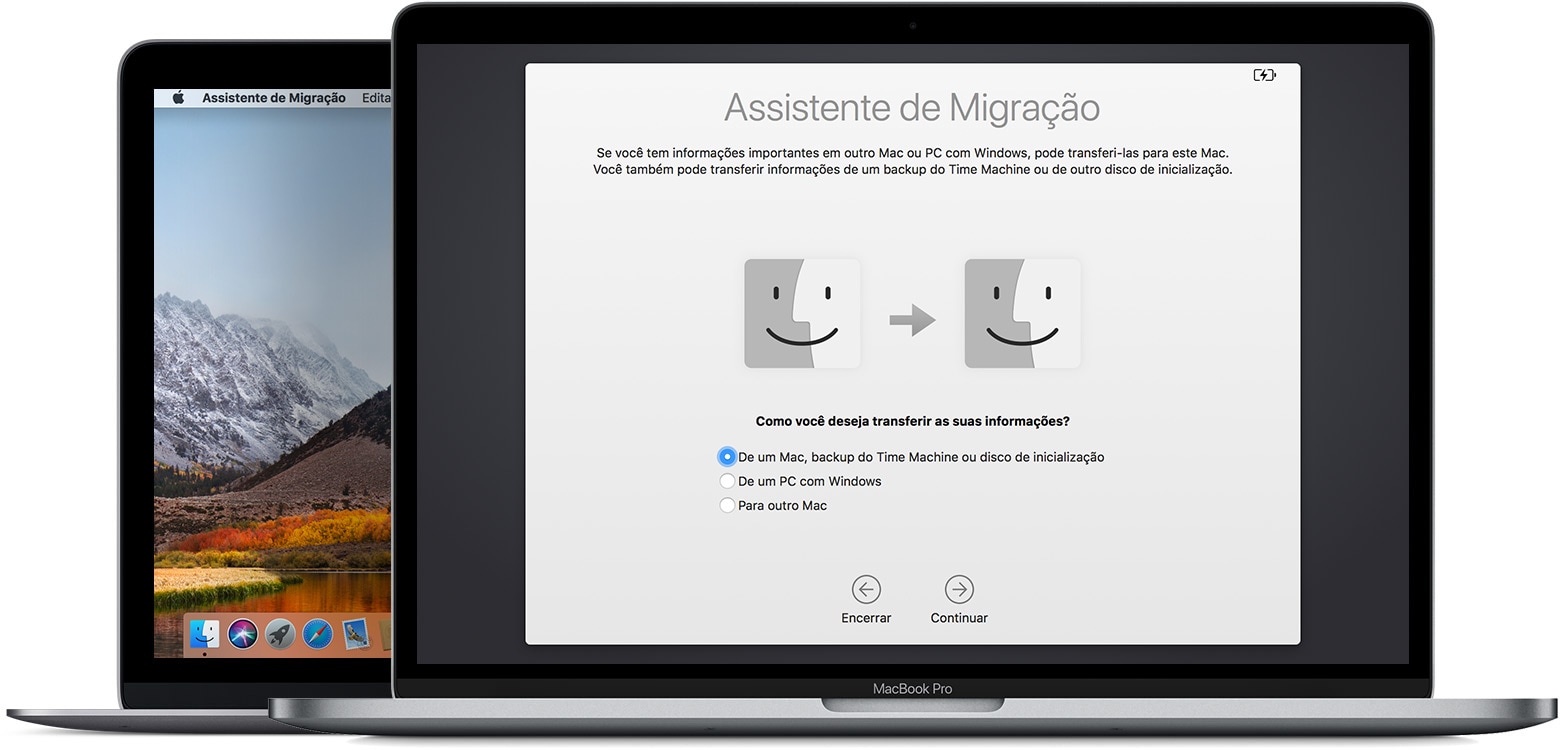Para quem deseja copiar os seus arquivos pessoais (como documentos, fotos, vídeos e ajustes) para um novo Mac a partir de outro — ou até mesmo um PC com Windows —, a Apple disponibiliza o Assistente de Migração (Migration Assistant).
Mesmo sendo muito útil, nem sempre ele pode estar funcionando da maneira como deveria. Por isso, separamos abaixo algumas dicas que podem lhe ajudar a resolver esses problemas durante a migração de conteúdos.
Vamos lá?! 👨💻
- Verifique se os dois computadores estão conectados a uma rede Wi-Fi. Caso algum deles esteja rodando o OS X El Capitan ou uma versão anterior, os dois aparelhos devem estar conectados à mesma rede.
- Certifique-se de que o software de ambos computadores está atualizado.
- Confira se o software antivírus, de firewall ou a VPN 1Virtual private network, ou rede privada virtual. estão desativados até que o processo de migração esteja completo.
- Para VPNs, por exemplo, abra os Ajustes do Sistema, clique em “Rede” na barra lateral esquerda e desmarque-a.
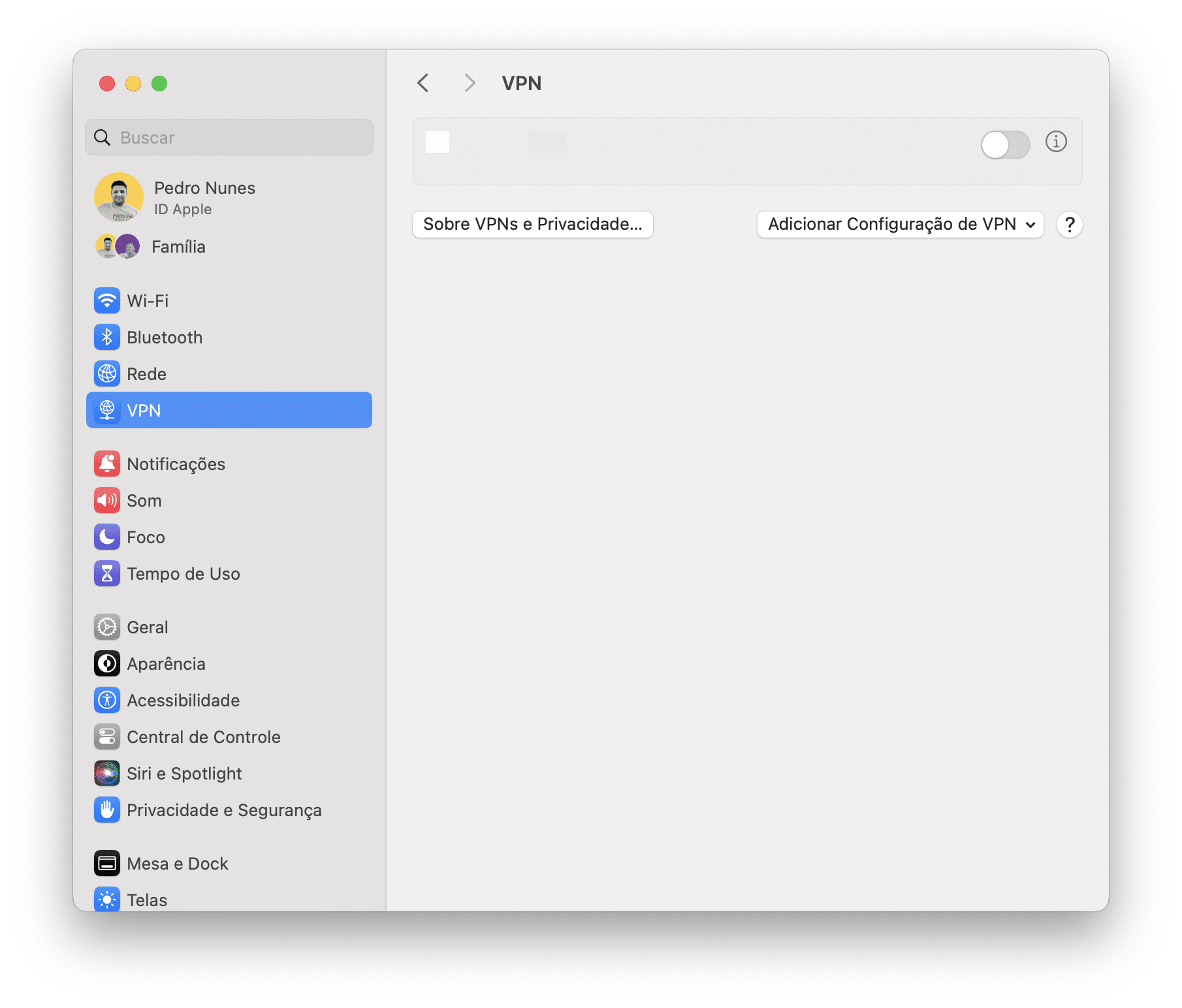
- Como o assistente usa a rede Wi-Fi, faça testes para se certificar de que o problema não está na sua internet.
- Se a migração demorar muito, pode ser que seja por culpa dos dados dos apps instalados no Mac antigo. Desabilite a migração dos apps e veja se isso resolverá.
- Use a ferramenta Diagnóstico Apple para conferir se não há algum problema.
- Se estiver em um PC, use o utilitário de verificação de disco (
chkdsk) para verificar se há problemas que possam estar impedindo a transferência das informações.- No botão Iniciar, clique com o botão direito do mouse e em “Executar”. Digite
cmdpara que o prompt de comando seja aberto. Digitechkdske pressione Enter. Caso ele encontre problemas, digitechkdsk drive: /F, onde “drive” é a letra que representa o disco de inicialização do Windows, comoC. Pressione Enter e, no prompt, digite Y. Depois, reinicie o PC. Repita esse processo até que o utilitário de verificação de disco não encontre problemas.
- No botão Iniciar, clique com o botão direito do mouse e em “Executar”. Digite
- Em Macs Intel equipados com o chip T2, resete o SMC (System Management Controller ou Controlador de Gestão do Sistema).
Se o problema ainda não for resolvido, o jeito será entrar em contato com o suporte da Apple, seja pelo telefone 0800-761-0880, pelo site ou pelo app Suporte.
Também é possível marcar um horário em uma das duas Apple Stores localizadas no Brasil ou num Centro de Serviço Autorizado Apple.
via iGeeksBlog
Notas de rodapé
- 1Virtual private network, ou rede privada virtual.